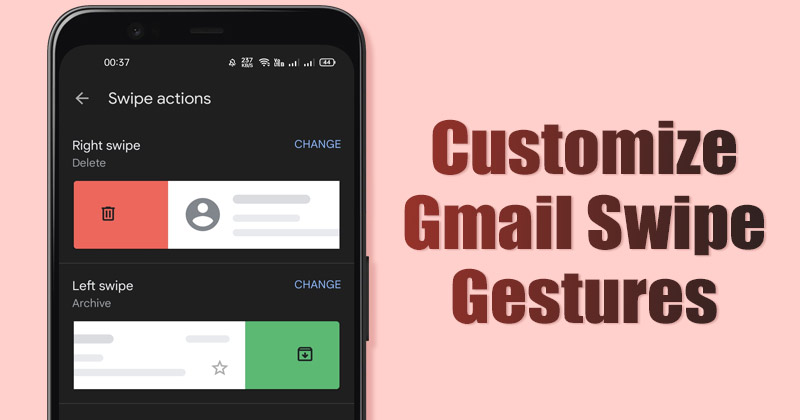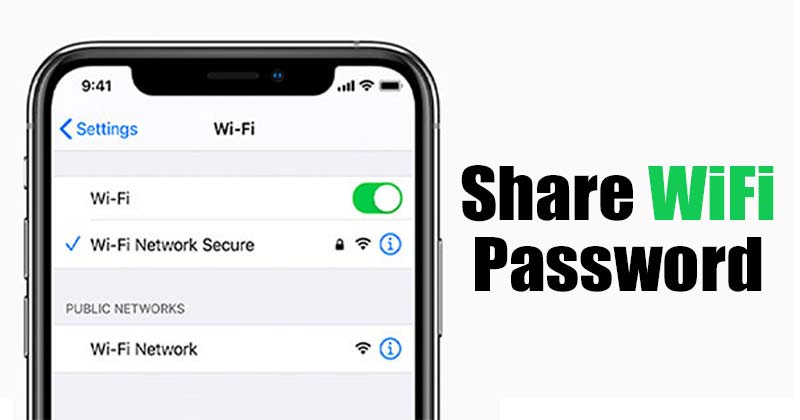
Na techviral jsme již sdíleli podrobný návod, jak sdílet hesla WiFi z jednoho Androidu do druhého. Tento článek pojednává o tom, jak sdílet hesla WiFi z iPhone na Android.
Všichni jsme byli v situacích, kdy jsme zoufale chtěli sdílet naše heslo WiFi z iPhone na Android. Bohužel iPhone nemá výchozí možnost sdílení hesla WiFi s jinými operačními systémy.
Uživatelé se proto musí spoléhat na aplikace pro iPhone od třetích stran, aby sdíleli hesla WiFi ze zařízení iOS na Android. Pokud jste tedy ochotni sdílet své heslo WiFi z iPhone na Android, čtete toho správného průvodce.
V tomto článku budeme sdílet podrobný návod, jak sdílet hesla WiFi z iOS na Android. Pojďme to zkontrolovat.
Pomocí Qrafter – čtečky QR kódů
Qrafter je v podstatě aplikace pro snímání čárových kódů dostupná pro zařízení iOS, jako jsou iPhone, iPad a iPod touch. S Qrafter si můžete vytvořit bezpečný QR kód pro sdílení hesla vaší WiFi sítě. Po vygenerování QR kódu jej můžete sdílet se svým přítelem pomocí Androidu. Zde je návod, jak používat Qrafter na iOS.
1. Nejprve si stáhněte a nainstalujte Qrafter na vašem iOS zařízení. Po instalaci spusťte aplikaci na svém iPhone.
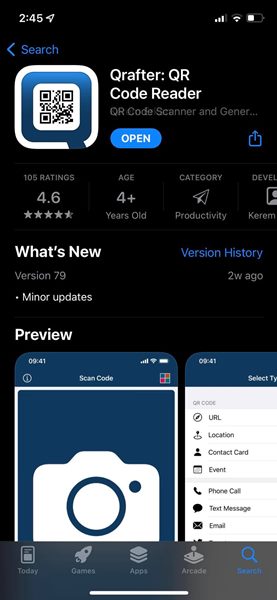
2. Nyní musíte klepnout na tlačítko Vytvořit, jak je znázorněno na obrázku níže.
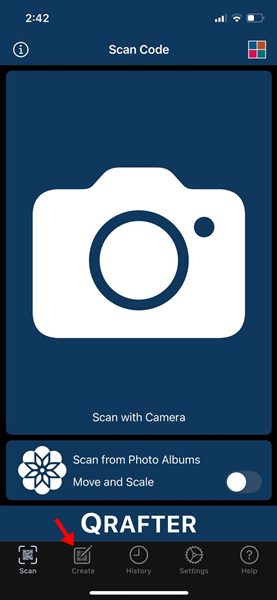
3. Na další obrazovce se musíte posunout dolů a klepnout na síť Wi-Fi.
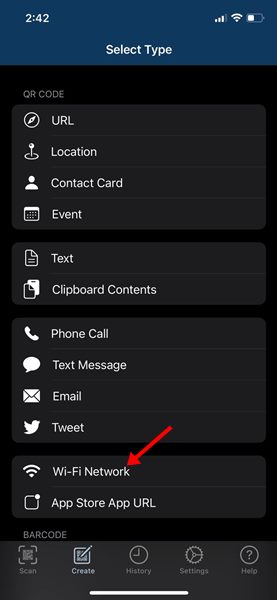
4. Na další obrazovce budete požádáni o zadání SSID a hesla. Jednoduše vyplňte podrobnosti a klepněte na tlačítko Náhled obsahu, jak je znázorněno níže.
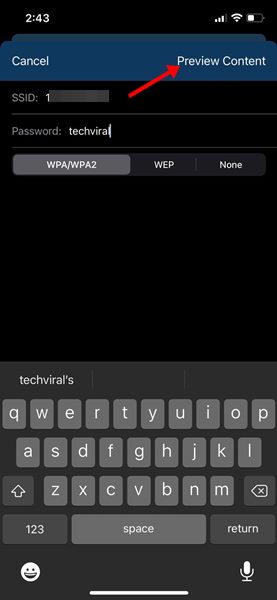
Důležité: SSID je název sítě WiFi. Pokud chcete sdílet heslo Wifi sítě, ke které jste připojeni, přejděte do Nastavení > WiFi a poznamenejte si název sítě. Tento název musíte zadat do pole SSID.
5. Po provedení změn klepněte na tlačítko Vytvořit a vytvořte sdílený WiFi QR kód.
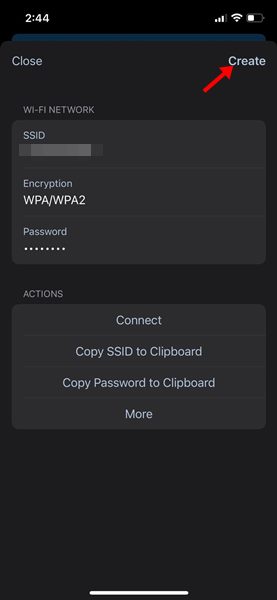
6. Chcete-li sdílet QR kód, musíte klepnout na tlačítko Sdílet, jak je znázorněno níže.
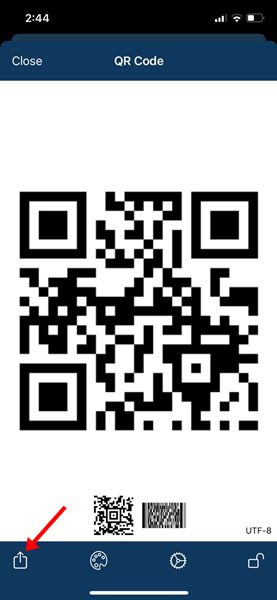
7. V nabídce sdílení najdete více možností – nahrajte jej na iCloud Drive, Dropbox nebo zkopírujte do schránky. Získáte dokonce možnost vytisknout si QR kód.
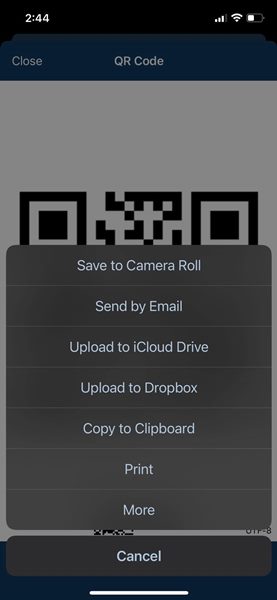
Jak naskenovat QR kód na Androidu?
Po vygenerování QR kódu musíte k naskenování kódu použít svůj telefon Android. K naskenování QR kódu můžete použít výchozí aplikaci fotoaparátu.
Pokud aplikace sériového fotoaparátu vašeho Androidu nepodporuje skenování QR kódů, můžete použít aplikaci Google Lens pro Android. Stačí jen otevřít Google Lens aplikaci a naskenujte QR kód, který jste vygenerovali.
Sdílení hesel WiFi z iPhone na Android je docela snadné. Doufám, že vám tento článek pomohl! Sdílejte to prosím také se svými přáteli. Máte-li v této souvislosti nějaké pochybnosti, dejte nám vědět do pole pro komentáře níže.